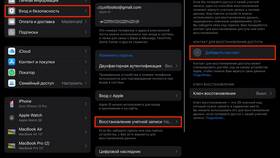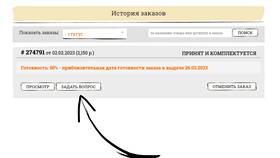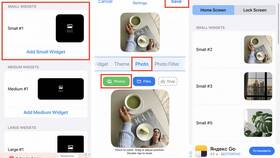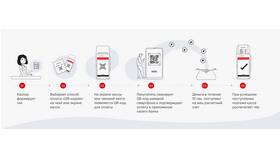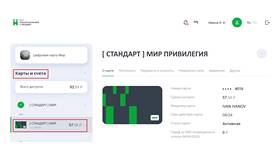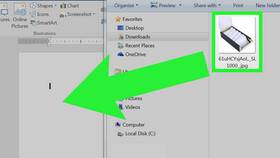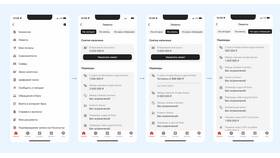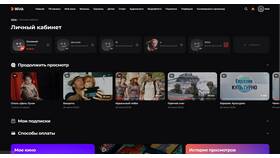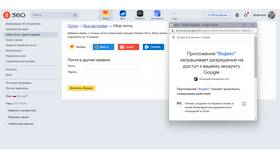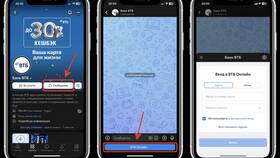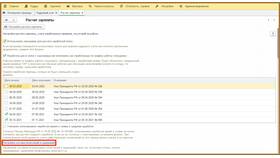Изменение номера телефона, связанного с Apple ID и сервисами iCloud, требует выполнения определенных действий. Рассмотрим процесс замены телефонного номера в учетной записи Apple.
Содержание
Способы изменения телефона в iCloud
- Через настройки iPhone/iPad
- На сайте appleid.apple.com
- В приложении "Найти" на Mac
Изменение через настройки iOS
Пошаговая инструкция:
- Откройте "Настройки" на устройстве Apple
- Тапните по своему имени вверху экрана
- Выберите "Пароль и безопасность"
- Нажмите "Изменить номер телефона"
- Введите новый номер
- Подтвердите кодом из SMS
- Введите пароль Apple ID для подтверждения
Изменение через веб-сайт Apple ID
| Шаг 1 | Перейдите на appleid.apple.com |
| Шаг 2 | Войдите в свой аккаунт |
| Шаг 3 | Найдите раздел "Безопасность" |
| Шаг 4 | Нажмите "Изменить" рядом с номером |
| Шаг 5 | Подтвердите изменения |
Особенности смены номера
- Номер используется для двухфакторной аутентификации
- Изменения применяются ко всем сервисам Apple
- Старый номер остается привязанным на 30 дней
- Для подтверждения требуется доступ к текущему номеру или доверенному устройству
Что делать при недоступности старого номера
- Попробуйте восстановить доступ через доверенное устройство
- Используйте резервный email для подтверждения
- Обратитесь в службу поддержки Apple
- Подготовьте документы, подтверждающие владение аккаунтом
Безопасность после изменения
| 1 | Проверьте активные сеансы в настройках Apple ID |
| 2 | Убедитесь, что Find My iPhone работает корректно |
| 3 | Обновите резервные контакты для восстановления |
| 4 | Проверьте список доверенных устройств |
Частые проблемы и решения
- Ошибка подтверждения - проверьте правильность ввода кода
- Ограничение на частую смену номера - подождите 30 дней
- Непринятие номера - убедитесь в правильности формата ввода
- Проблемы с двухфакторной аутентификацией - проверьте настройки безопасности
Изменение телефона в iCloud влияет на все сервисы Apple, включая iMessage, FaceTime и Find My. Рекомендуется обновлять контактные данные сразу после смены номера телефона.